提取方法:首先点击“添加数据”,选择指定数据图层;然后点击“选择”-“按属性选择”,选择指定类型,单击“获取唯一值”,输入公式;接着右键单击图层,选择“数据”-“导
提取方法:首先点击“添加数据”,选择指定数据图层;然后点击“选择”-“按属性选择”,选择指定类型,单击“获取唯一值”,输入公式;接着右键单击图层,选择“数据”-“导出数据”,指定路径,并命名图层,点击“确定”;最后将原图层前的勾去掉即可。

本教程操作环境:windows7系统、arcgis10.2版、Dell G3电脑。
打开ArcMap软件,点击“添加数据”工具图标,在弹出的对话框中选择准备的数据图层。
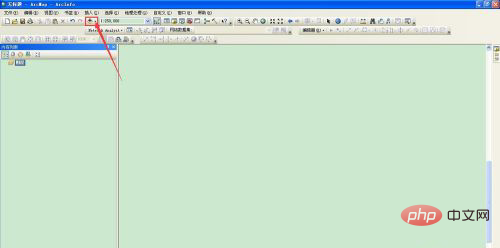
![1621575461866184.png HLXDG[D%5{]X(GS`Q9N4IW9.png](http://img.558idc.com/uploadfile/allimg/qtkfgj-1/1621575461866184.png)
然后就看到数据图层显示在了视图区域内,在arcMap菜单栏中选择“选择”——“按属性选择”选项,弹出“按属性选择对话框”。
![1621575510694893.jpg )J`[66}R}W]UI)5HQF0{7LG.jpg](http://img.558idc.com/uploadfile/allimg/qtkfgj-1/1621575510694893.jpg)
在“按属性选择”对话框中,字段列表中选择“GB”,单击“获取唯一值”按钮,在下方的文本框中输入 "GB" = 420101 单击确定。
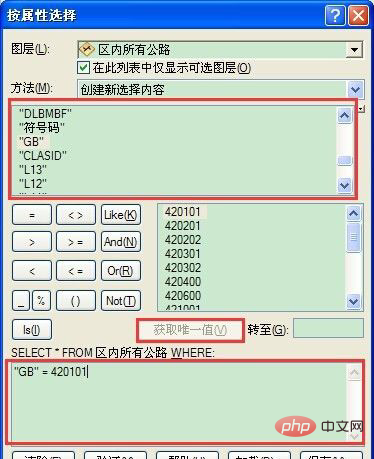
在视图区域内,可以看到选择的要素已经高度显示。在左侧列表右键单击图层,选择下拉菜单 “数据”——“导出数据”
![1621575611119770.png LT8]B~AM3DPT{IGB[DH3@[J.png](http://img.558idc.com/uploadfile/allimg/qtkfgj-1/1621575611119770.png)
在弹出的导出数据对话框中,上面的红框区域都选择默认,下方的红框选择你想导出的路径,并命名图层,点击确定。
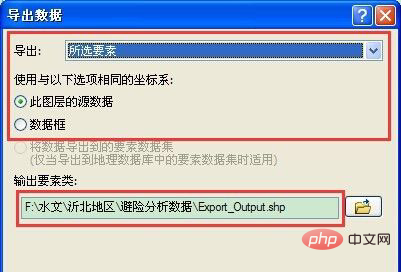
在视图区域中,把原图层前面的勾选项去掉,就看到导出的数据图层的显示。

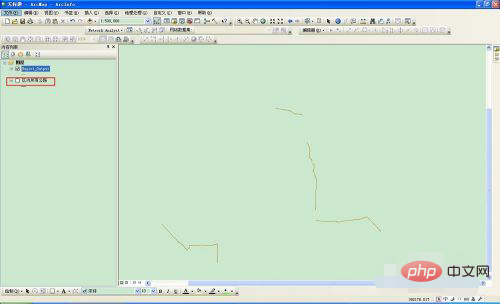
更多计算机相关知识,请访问常见问题栏目!
以上就是arcgis如何按属性提取图层的详细内容,更多请关注自由互联其它相关文章!
